Az SVG konvertálása PNG-re [Részletes utasítások]
Néhány felhasználónak problémái vannak az SVG-képek használatával. A hagyományos képektől eltérően ez azért van, mert egyes fényképek felfelé mozdulhatnak, vagy eltérő színűvé fakulhatnak. Ezenkívül az SVG képek vektor alapúak, és nem a legjobbak a finom részleteket tartalmazó képekhez, ami rossz hír a felhasználók számára. Több színt és részletet jeleníthet meg pixel alapú képekkel, például PNG-vel. Ha meg szeretné változtatni a kép formátumát SVG-ről PNG-re, támaszkodhat erre a bejegyzésre. Megmutatjuk Önnek a legjobb módokat, amelyekkel megpróbálhatja átalakítani SVG-ből PNG-be formátum.
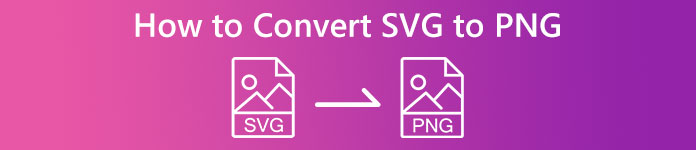
1. rész. Teljes részletek az SVG-ről és a PNG-ről
| Fájlformátum | SVG | PNG |
| Fájlnév kiterjesztés | .svg | .png |
| Által kifejlesztett | World Wide Web Consortium | PNG Fejlesztési Csoport |
| Teljes név | Méretezhető vektorgrafika | Hordozható hálózati grafika |
| Leírás | Méretezhető vektorgrafika, SVG, a felbontástól független szabványos formátum. Az XML (Extensible Markup Language) az alapja. Vektoros látványelemeket használnak, és van néhány animáció is. Ahogy a neve is sugallja, a méretezhetőség az SVG-fájlok használatának legjelentősebb előnye. Az SVG egyedülálló abban is, hogy nem képformátum. Az SVG-fájlokat szinte minden böngészőben megnyithatja, például a Firefoxban, a Google-ban, az Edge-ben stb. | A Portable Network Graphics PNG-fájl napjaink egyik legnépszerűbb formátuma. A tömörítési módszer veszteségmentes. Ezenkívül gyakran tekintik a GIF képformátum helyettesítőjének. De még mindig nem érte el azt az elfogadottsági szintet, mint a GIF vagy PNG formátumok. A PNG is használható, ha a képen áttetsző területek vannak. A grafikák készítése, a weboldal készítés vagy a fényképek készítése mind élvezheti. |
2. rész: SVG konvertálása PNG online formátumba
Konvertálja az SVG-t PNG-be az FVC Free Image Converter segítségével
Az SVG-t PNG-vé konvertálni könnyű, ha megfelelő képátalakítót használ. Ebben az esetben a fájlok konvertálásának legjobb módja a használata FVC ingyenes képátalakító. Ezzel az online képátalakítóval azonnal konvertálhatja az SVG-fájlt PNG-re. Az SVG mellett számos beviteli formátumot támogat, mint például a JPG, TIFF, ICO, BMP és még sok más. Így könnyen feltölthet bármilyen képet ebben a konverterben. Ezenkívül ezt megteheti, ha több fájlt szeretne konvertálni egy menetben. Ennek az az oka, hogy az FVC Free Image Converter kötegelt átalakítási folyamatot kínál. Segítségével többet konvertálhat, és több időt takaríthat meg. Ezen kívül gyors konverziós sebességgel rendelkezik, amellyel néhány másodperc alatt konvertálhatja fájljait. Ezenkívül minden böngészőben elérheti ezt a képátalakítót. Tartalmazza a Google-t, a Mozillát, az Edge-t, az Explorert és még sok mást. Ezenkívül az Ön adatai biztonságban vannak ebben az eszközben. A konvertált képek mentése után az eszköz automatikusan törli az adatait. Ezenkívül nem jelennek meg zavaró hirdetések a képernyőn. Így nem fog bosszankodni az átalakítási folyamat során. Az alábbi egyszerű lépésekkel konvertálhatja az SVG-t PNG-be az FVC Free Image Converter segítségével.
1. lépés: Nyissa meg a böngészőt, és keresse fel a FVC ingyenes képátalakító weboldal. Válassza ki a kívánt kimeneti formátumot a formátumbeállítások közül, amely a PNG.
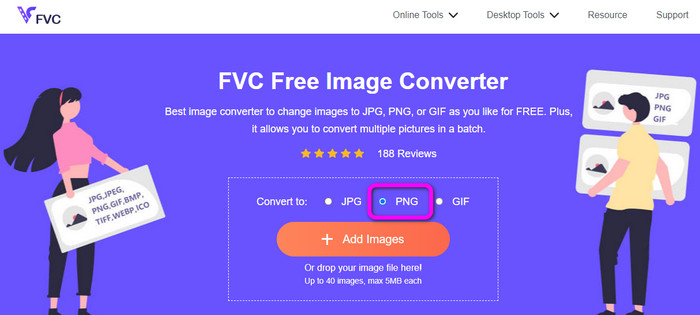
2. lépés: Kattints a Fájlok hozzáadása gombot a konvertálni kívánt SVG képfájl feltöltéséhez. A képfájlt közvetlenül a dobozba is bedobhatja. Vegye figyelembe, hogy akár 40 képet is hozzáadhat, ha több képfájlt szeretne egyidejűleg konvertálni. A kép feltöltése közben automatikusan konvertálja azokat.
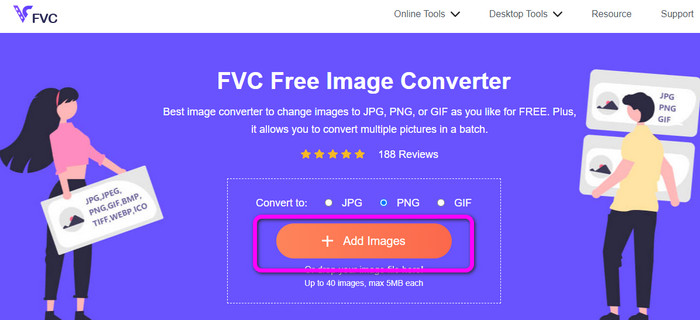
3. lépés: A konvertálási folyamat után mentse el a konvertált képet a gombra kattintva Letöltés gomb. Ezután keresse meg a Letöltés mappát, és nyissa meg a konvertált képet.

Konvertálja az SVG-t PNG-be az Aconvert segítségével
Kihasználva Aconvert egy másik módszer az SVG PNG-re konvertálására. Ez az online eszköz egy egyszerű folyamattal rendelkezik a fájlok konvertálására. Felhasználóbarát felülettel is rendelkezik, amely megkönnyíti a megértést. Így a képzett és nem professzionális felhasználók kezelhetik ezt az átalakítót. Ez a képátalakító lehetővé teszi a képminőség módosítását. A kép átméretezése is megengedett. Ezenkívül ez az eszköz kötegelt átalakítási folyamatot is kínál. Így egyszerre több képformátumot is konvertálhat. Ezenkívül az Aconvert minden online platformon elérhető. Tartalmazza a Google-t, az Edge-t, az Explorert és még sok mást. Az Aconvert több szolgáltatást is kínál. Konvertálhat videókat, hanganyagokat, dokumentumokat, e-könyveket és egyebeket. Ha azonban ezt az online eszközt használja, akkor számíthat arra, hogy az átalakítási folyamat túl lassú lesz. Néhány percet vesz igénybe, mielőtt eléri a kívánt eredményt. Legfeljebb 200 MB maximális fájlméretet tölthet fel. Az alábbi módszerekből megtudhatja, hogyan lehet SVG-t PNG-re konvertálni az Aconvert segítségével.
1. lépés: Nyissa meg böngészőjét, és keresse fel a hivatalos webhelyét Aconvert. Ezután kattintson a gombra Válassza a Fájlok lehetőséget gombot a konvertálni kívánt SVG képfájl hozzáadásához.
2. lépés: Navigáljon a Célformátum választási lehetőség. Miután rákattintott, válassza ki a PNG formátumot. A Képminőség és a Kép átméretezése lehetőségre is léphet, ha módosítani szeretne a képen.
3. lépés: Kattints a Alakítani gombot az átalakítási folyamat folytatásához. Az átalakítási folyamat után kattintson a Letöltés gombot a kép számítógépre mentéséhez.
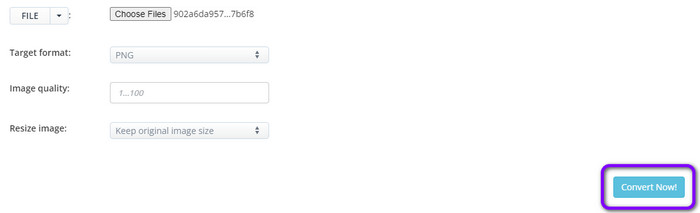
Konvertálja az SVG-t PNG-be a CloudConvert segítségével
Látogatás Cloudconvert ha még mindig csúcsminőségű online konvertert keresel az SVG PNG formátumba konvertálásához. Ez az online konverter kiválóan alkalmas fájlok széles körének konvertálására. Tartalmazza az MKV-t, az FLV-t, az AVI-t, a WEBM-et és a WMV-t. Ezenkívül számos fájlt konvertálhat a videó minőségének feláldozása nélkül. Ennek a szoftvernek az ingyenes kiadásának azonban napi 25 fájl konvertálási korlátja van. Ebben az esetben előfizetés szükséges, ha több fájlt szeretne konvertálni. Ezenkívül az internetkapcsolat sebességétől függően az átalakítási folyamat késhet. Végül, de nem utolsósorban, a Cloudconvert csak nyolc kimeneti fájltípust támogat, ami rossz a fogyasztók számára. Használja az alábbi módszereket, ha készen áll arra, hogy videóját SVG fájlból PNG formátumba konvertálja.
1. lépés: Meglátogatni a CloudConvert webhelyet a böngészőjében. Ezután kattintson a Válaszd ki a fájlt gomb. Amikor a számítógépes fájl megjelenik a képernyőn, nyissa meg a konvertálni kívánt SVG formátumot.
2. lépés: Menj a Konvertálás erre opciót a formátumbeállítások megtekintéséhez. Ezután navigáljon a Kép opcióhoz, és válassza ki a PNG fájlformátumot.
3. lépés: Az utolsó lépéshez kattintson a gombra Alakítani gomb. Az átalakítási folyamat után nyomja meg a gombot Letöltés gombot, hogy a konvertált kép a számítógépén maradjon.
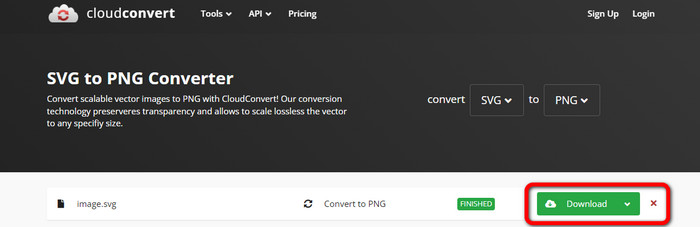
3. rész: SVG konvertálása PNG-re Mac rendszeren
Az SVG konvertálásához erős képátalakítóra van szüksége a legmodernebb szerkesztési funkciókkal PNG Mac használatával. A legjobb választásod az BatchPhoto Pro. A BatchPhoto Pro általában kielégíti a képfájlok feldolgozásával kapcsolatos összes igényt, beleértve a gyakori fényképeket, nyers képeket és más iparági szabványos képformátumokat. Ez egy kötegelt fotókonvertáló, szerkesztő, átméretező és vízjel. Képátalakítója több mint 170 féle fénykép kezelésére képes. Ezenkívül egyszerű felülettel rendelkezik, amely minden felhasználó számára ideális. Még az átalakítás végeredményét is megkaphatja rövid időn belül. Ha azonban szeretné megtapasztalni az összes funkcióját, előfizetési csomagot kell szereznie a megvásárlásával. Ezenkívül a program csak Mac-en érhető el. Ha Ön Windows-felhasználó, a legjobb, ha másik programot keres a képfájlok konvertálására.
1. lépés: Telepítés BatchPhoto Pro a Mac gépen. Használhatja az ingyenes verziót. Ezután navigáljon ide Fénykép hozzáadása az SVG képfájl beszúrásához.
2. lépés: Ezt követően folytassa a Beállít választási lehetőség. Kattints a Kimeneti formátum lehetőséget a PNG formátum kiválasztásához.
3. lépés: Végül kattintson a gombra Folyamat gombot az átalakítási folyamat elindításához. Ha készen áll, megtekintheti a konvertált képet a kimeneti mappából.
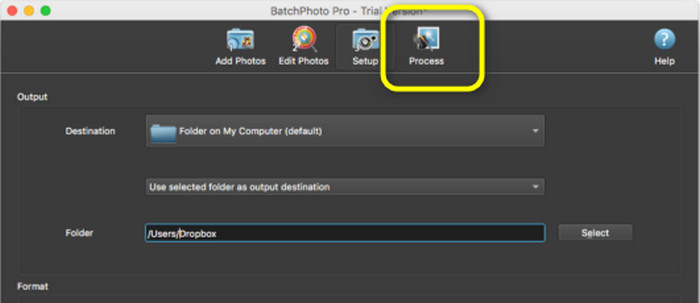
4. rész: SVG konvertálása PNG-re Windows rendszeren
Ebben a részben megtanítunk Önnek egy megfelelő offline módot az SVG PNG-re konvertálására. Használnod kell Fosshub megtéríteni őket. Ez kiváló választás tömeges és egyedi képformátum-beállításokhoz is. Ez a konverter kötegelt konvertálási lehetőséget is biztosít. Ez a funkció lehetővé teszi több fájl egyidejű konvertálását. Ráadásul ingyenesen letöltheti. A Fosshub azonban nehezen kezelhető, különösen a kezdők számára. Az elrendezés vagy a felület zavaró, amit nehéz megérteni. Ezenkívül a telepítési folyamat túl sok időt vesz igénybe a program letöltése után. Ráadásul ez az offline konverter csak az SVG-t PNG-vé alakítja. Más képfájlformátumokat nem támogat. Ez azt jelenti, hogy ha más képformátumok konvertálását tervezi, akkor lehetetlen használni ezt a programot.
1. lépés: Menj a Fosshub weboldalt, és töltse le a programot. Ezután folytassa a telepítéssel, és futtassa az asztalon.
2. lépés: Lépjen a felső felületre, és kattintson a gombra Hozzáadás > Fájlok hozzáadása opció a következő lépéshez. Amikor a számítógép mappa megjelenik a képernyőn, kattintson és nyissa meg a konvertálni kívánt SVG-képet.
3. lépés: Az utolsó lépéshez kattintson a Rajt gombot a felület jobb felső sarkában. Várja meg az átalakítási folyamatot, amíg az befejeződik. Néhány másodperc múlva megtekintheti a konvertált képet a gombra kattintva Nyisd ki gombot a kezelőfelület jobb alsó sarkában. Kattintson ide, hogy megtudja, hogyan kell konvertálni SVG-ből JPG-be.
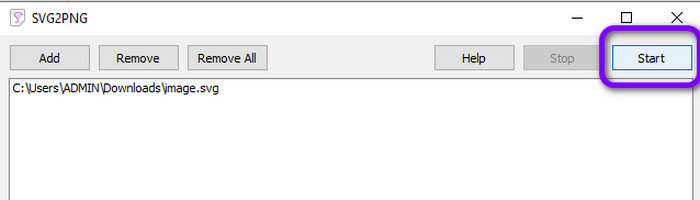
5. rész. GYIK az SVG PNG formátumba konvertálásával kapcsolatban
1. Mi a különbség az SVG, a JPG és a PNG között?
Az SVG egy grafikus formátum, amely vektorokat használ, és a képeket számértékként jeleníti meg. A PNG bináris kódolást használ a képadatok tömörítésére, míg a JPG raszteres vagy bittérképes képformátum. A grafikai fájlok ideális formátuma az SVG. Ez azért van így, mert bárki könnyen láthatja az egyes képdarabok tényleges méretét.
2. Javul a minőség az SVG fájl nagyításakor?
Nem. Az SVG fájlformátumban az a jó, hogy a minőségük befolyásolása nélkül nagyíthatók.
3. A PNG vagy az SVG jobb?
Attól függ, hogyan használod a fájlt. Ha logókat, diagramokat vagy grafikonokat szeretne létrehozni, használja az SVG-t. Ha képrétegeket szeretne létrehozni, a PNG jobb.
Következtetés
Az SVG az animált képek, vonalak és logók megfelelő formátuma. Ha azonban összetett képeket szeretne megjeleníteni és használni, a PNG jobb. Tehát, ha konvertálni akarsz SVG-ből PNG-be, használja FVC ingyenes képátalakító. Ez az online konverter lehetővé teszi a képfájlok egyszerű konvertálását.



 Video Converter Ultimate
Video Converter Ultimate Screen Recorder
Screen Recorder



